MS 제품군들의 모든 정품인증들을 해결해준다~
오피스2010 이랑 윈도우7 이랑 다 해결됐다~
이번에 제 배포판에 첨부 될 메뉴얼의 MS 인증 항목입니다.
==============================================================================================
 |
본 배포판은 윈도우와 MS 오피스가 인증이 되어있지 않습니다. 인증 방법이 많고 개인마다 선호도가 다르기 때문에 이런 배포를 하고 있습니다. 또 지난 윈도우 7 인증의 역사를 보면 과거의 인증 툴들이 시간이 지나면서 많이 막히는 것을 보아왔고, 또 앞으로 서비스팩2에서 어떤 식으로 대처 방법이 나올지 모르기 때문입니다.
알다시피 윈도우 인증이라는 작업은 시스템에 많은 영향을 끼치기 때문에 사실상 완전한 제거는 불가능합니다. 어떤식으로든 인증의 여파가 남아 있을 수 있다는 얘기입니다. 때문에 당장은 조금 불편할지라도 인증을 적용한 상태로 배포하는 것보다는, 현재 가능한 인증툴들을 포함시켜 배포하는 게 가장 이상적인 형태라 생각하고 있습니다.
현재 대표적인 인증 방법으로는 OEM, KMS, 해적, MAK 인증 방식이 있습니다. MS 오피스의 경우 KMS 인증만 가능하고 윈도우는 네 가지 모두 사용할 수 있습니다.
국내의 대표적인 윈도우 및 MS 오피스 인증툴은 카리스마조님의 A.I, K,J라고 할 수 있으며, A.I는 고급 사용자를 위한 인터페이스를 갖추고 있고, K.J는 좀 더 쉽고 직관적인 인터페이스입니다. 그 외에 OEM 인증용으로 Windows Loader도 많이 쓰이며 MS 오피스 인증용으로는 Office 2010 Toolkit이 있습니다.
각 인증별로 분명 장단점이 있기 때문에 어떤 인증을 선호할 것인가는 순전 본인 취향에 달려있습니다. 다만 지극히 저 개인적인 취향을 말씀드리자면 윈도우 인증은 OEM 인증 방식, MS 오피스는 KMS 인증 방식을 선호합니다. 아래 설명을 읽어보시고 마음에 드는 인증을 선택하시기 바랍니다.
아래 강좌에서 인증을 적용하고 확인 할 때 온라인 인증 확인은 진행하지 않았습니다. 인증 요구 메시지가 없어졌다면 굳이 온라인 인증 확인은 거칠 필요가 없다는 게 제 생각입니다. 물론 아래 설명할 인증법들은 전부 온라인 인증까지 통과할 수 있습니다. 물론 아래 설명할 인증법들은 전부 온라인 인증까지 통과할 수 있으며 윈도우 업데이트가 가능합니다.
가) 인증 종류
(1) OEM 인증
 |
 |
브랜드 PC 메인보드 바이오스에 존재하는 SLIC 2.1 테이블을 인식하여 인증을 하는 방법입니다. 조립 PC에서는 가상 바이오스로 SLIC 2.1 테이블을 설치하거나, 바이오스를 직접 개조하여 심는 방법으로 인증을 합니다.
장점: 안정적인 인증 방법, 부팅 시간 및 퍼포먼스 지연 없음.
단점: SLIC 2.1 생성을 위해 가상 바이오스나 개조 바이오스 심어야 함. (개조 바이오스의 경우 인증툴 불필요)
인증툴: K.J, A.I, Windows Loader.
(2) KMS 인증
 |
 |
 |
기업용 인증 방식으로 사내에 KMS 서버를 설치하여 이틀 통해 인증을 하는 방법입니다. 개인이 KMS 인증을 할 경우에는 서버를 우회하여 인증하는 방법을 사용합니다.
장점: 간편한 인증 방법, MS 오피스 인증 가능.
단점: 부팅 시간 지연(윈도우 인증), 극히 일부 게임이나 프로그램에서 충돌 증상(윈도우 인증), 6개월 후 수동 재인증 하거나 KMService를 설치하여 자동 갱신되게끔 해야함(MS 오피스, 윈도우 인증 공통, KMService의 경우 리소스 약간 차지함)
인증툴: K.J, A.I, Office 2010 Toolkit.
(3) 해적 인증
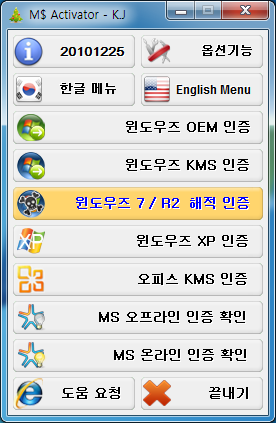 |
카리스마조님이 고안하신 인증 방법으로 과거 포에버 인증 방식의 업그레이드 버전이라 할 수 있습니다. 복잡한 설명은 제쳐두고 간단하게 얘기해서, 윈도우 설치시 주어지는 초기 30일 유예기간을 활용한 크랙 형태의 인증입니다.
장점: 간편한 인증 방법.
단점: 인증 후 30일까지만 온라인 인증 가능, 미묘한 시스템 지연, MS 조치로 쉽게 막힐 수 있는 구조(구 포에버 인증)
인증툴: A.I, K.J, pirate 7.
(4) MAK 인증
 |
(사진 출처: 스누피 박스)
MAK이란 Multiple Activation Key의 약자로 하나의 Key로 여러대를 인증할 수 있습니다. 주로 대학교 쪽에서 풀리며, 개인이 사용할 수 있는 것들은 구글이나 커뮤니티 싸이트를 통해 유출이나 공유 된 Key들 입니다.
장점: 가장 안정적이고 확실한 인증.
단점: 유출된 Key를 알고 있어야 함, 한 Key 당 사용 횟수 제한.
인증툴: VAMT(남은 사용 횟수 확인).
나) OEM 인증 절차
1) K.J - 윈도우 인증
 |
K.J 실행 후 '윈도우즈 OEM 인증'을 클릭합니다.
 |
'윈도우즈 OEM 자동 인증'을 클릭합니다.
 |
인증 과정입니다. 30초~1분 소요 됩니다.
 |
 |
완료 메시지가 뜨고 난 후도 여전히 윈도우즈 인증은 되어있지 않습니다. 재부팅 후부터 인증이 적용됩니다.
 |
최초 재부팅시에는 위와 같이 정품이 아니라는 메시지가 뜹니다. 하지만 진입하면 곧바로 인증이 되고 그 이후로는 위 메시지가 뜨지 않습니다.
 |
 |
OEM 인증의 경우 일반적으로 SLIC 2.1 테이블이 제대로 삽입 되면 성공입니다. K.J의 바이오스 SLIC 2.1 확인 메뉴나 AIDA64의 메인보드 ACPI 정보 메뉴에서 SLIC 2.1 테이블 존재 유무를 확인할 수 있습니다.
 |
K.J에서 'MS 오프라인 인증 확인' 클릭.
 |
[제어판 -> 시스템 및 보안 -> 시스템] 인증 확인.
 |
 |
인증이 만료되어 검게 된 바탕화면은 위와 같이 변경할 수 있습니다.
2) Windows Loader - 윈도우 인증
 |
Profile 탭에서 'SLIC', 'Certificate', 'Serial' 세 항목을 동일하게 맞추어 줍니다. 흔히 하는 질문인데 보드 제조사랑은 전혀 상관이 없습니다. 그저 가상 바이오스이기 때문에 Gigabyte 보드를 쓰면서 ASUS를 선택해주어도 됩니다. 일반적으로 ASUS 바이오스를 많이들 선호하는 편입니다.
 |
 |
'Install' 버튼 누른 후 Notice 메시지에서 'OK' 누릅니다. 1분 정도 기다립니다.
 |
 |
Installation Complete 창이 뜨면 'Restart' 눌러줍니다. 재부팅 후 인증 적용 됩니다. K.J의 OEM 인증과 마찬가지로 최초 재부팅에서는 역시 초기 미인증 화면이 뜹니다만 윈도우 진입을 하면 인증이 적용됩니다.
인증 확인법은 K.J의 OEM 인증과 동일합니다.
나) KMS 인증 절차
1) K.J - 윈도우 인증
 |
K.J 실행 후 '윈도우즈 KMS 인증'을 클릭합니다.
 |
'윈도우즈 KMS 자동 인증'을 클릭합니다.
 |
 |
인증 과정입니다. 1~2분 정도 소요 됩니다. 중간에 재시작 메시지가 나오는데 바로 재시작하시면 안 됩니다.
 |
위 인증 확인창이 나와야 완료가 된 상태입니다. KMS 인증의 경우 재부팅을 하지 않아도 인증이 적용되지만 그래도 깔끔하게 재부팅을 해줍니다.
KMS 인증의 대표적인 특성인 180일 인증 만료 기간이 보입니다.
 |
KMS 인증은 Key의 전부가 숫자로 구성되어 있습니다.
 |
'KMService 설치/제거'를 클릭합니다.
KMService를 설치하는 과정입니다. KMS 인증 만료 기간인 180일 뒤에 수동 인증이 아니라 자동 갱신을 해주는 장치입니다.
 |
 |
'Y'를 입력해 주면 알아서 설치합니다. 과정이 끝날 때까지 기다려 줍니다.
 |
Ctrl+Alt+Delete를 입력하여 작업 관리자를 실행합니다. 서비스 탭에 가서 KMService가 제대로 설치되었는지 확인해 봅니다. 이 장치는 아래에서 설명할 MS Office 2010 인증에서도 같이 적용됩니다.
2) K.J - MS 오피스 인증
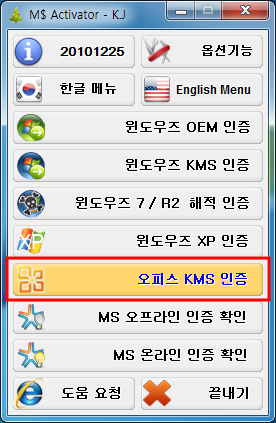 |
K.J 실행 후 '오피스 KMS 인증'을 클릭합니다.
 |
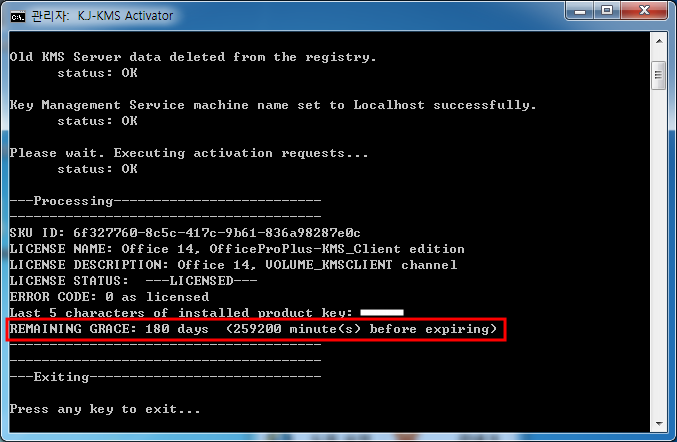 |
인증 과정입니다. 1분 정도 기다리기 바랍니다.
두 번째 완료 후 뜨는 결과입니다. 역시 KMS 인증 만료 기간인 180일이 표기되어 있습니다.
 |
K.J의 'MS 오프라인 인증 확인' 실행 모습입니다.
 |
MS 오피스 2010 도움말 탭에서 확인할 수 있는 인증 확인 정보입니다.
180일 이후 인증을 자동 갱신하는 KMService 설치는 (1)번 항목에서 설명했던 것과 동일합니다. 윈도우와 MS 오피스 둘 다 KMS 인증을 한다 하더라도 KMService는 한 번만 깔아주면 됩니다.
3) Office 2010 Toolkit - MS 오피스 인증
 |
Office 2010 Toolkit 실행 후 'EZ-Activator'를 클릭합니다.
Office 2010 Toolkit의 경우 기본적으로 180일 이후 인증을 자동 갱신해주는 AutoKMS가 기본적으로 깔리도록 되어있습니다. 원하지 않는다는 우측 하단의 Setting에 들어가서 AutoKMS 설치를 체크 해제하시기 바랍니다.
 |
인증 과정입니다.
 |
인증이 완료 되었습니다.
180일 이후 인증을 자동 갱신해주는 AutoKMS 역시 같이 설치되었다고 나옵니다. K.J의 KMService와는 달리 서비스에 등록되어서 연장하는 방식이 아닌 다른 방식을 사용하는 듯 합니다. 이론상으로는 괜찮은 듯 하나 의견들을 찾아보니 인증 성공률이 높아보이진 않습니다.
다) 해적 인증 절차
1) K.J - 윈도우 인증
 |
K.J 실행 후 '윈도우즈 7 / R2 해적 인증'을 클릭합니다.
 |
'Activate P7'을 클릭합니다.
 |
 |
인증 과정입니다.
 |
인증 완료 메시지 입니다.
 |
K.J의 MS 오프라인 인증 확인을 실행한 모습입니다.
 |
[제어판 -> 시스템 및 보안 -> 시스템] 인증 확인입니다. 해적 인증 역시 Key가 전부 숫자로 구성되어 있습니다.
라) MAK 인증 절차
(1) VAMT - 윈도우 인증
 |
(사진 출처: 스누피 박스)
저는 따로 MAK를 보유하고 있지 않기 때문에 스누피님 블로그에 있는 설명으로 대체하겠습니다. VAMT를 사용해 해당 Key가 얼마 만큼 사용 횟수가 남았는지 확인 하고 [제어판 -> 시스템 및 보안 -> 시스템]에 가서 Key를 입력해 주면 됩니다.
볼륨 라이선스 MAK 남은 인증횟수 확인하기
http://www.snoopybox.co.kr/1144
출처 : http://windowsforum.kr/
모두 받으신 다음 압축 알집으로 푸시면 됩니다.




















